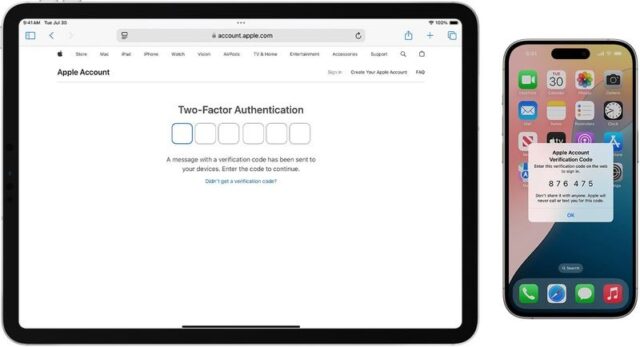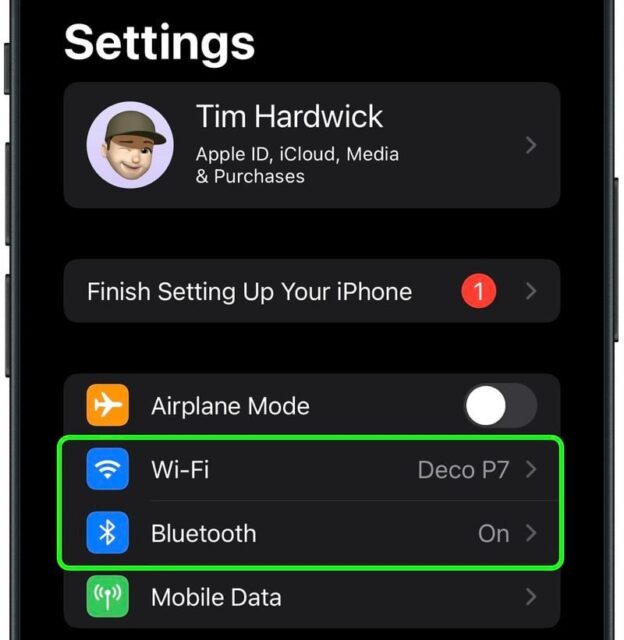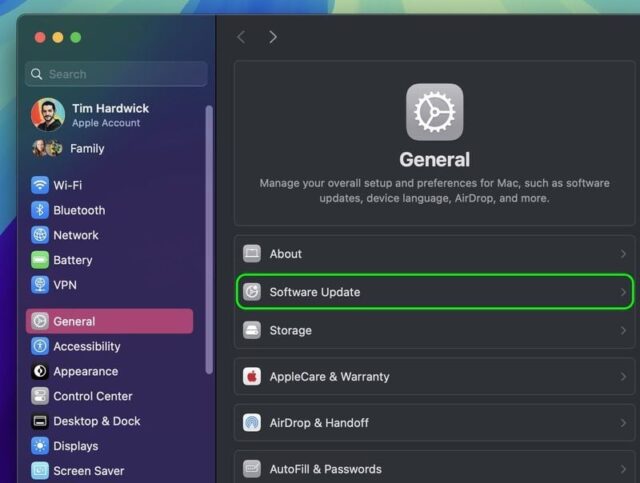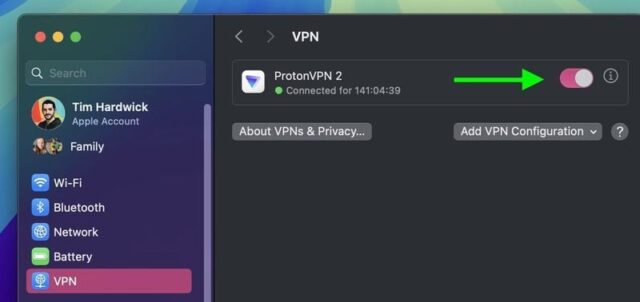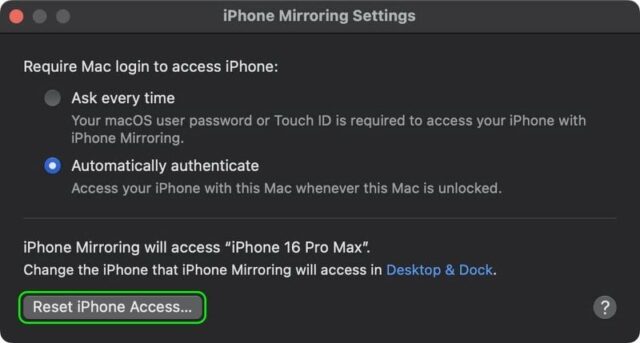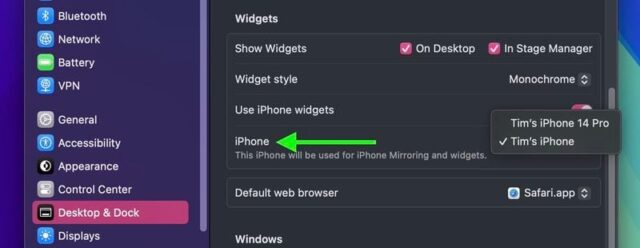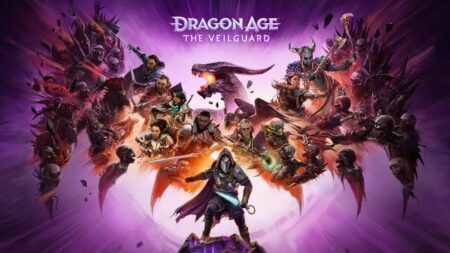با نحوه حل مشکل وصل نشدن Mirror آیفون به مک همراه باشید. iPhone Mirroring روشی بینظیر برای کنترل آیفون از طریق مک است که به شما این امکان را می دهد تا به اعلان ها پاسخ دهید، پیام ارسال کنید و برنامه های iOS را بدون دست زدن به گوشی هدایت کنید.
این ویژگی به ویژه برای کارهایی که نیاز به تایپ متن مانند نوشتن ایمیل های طولانی یا ویرایش اسناد در آیفون دارند، مفید است. اگر مشکلی با Mirroring آیفون دارید، نحوه حل مشکل وصل نشدن Mirror آیفون به مک را ببینید.
نیازمندی های سیستم را بررسی کنید
اولین نحوه حل مشکل وصل نشدن Mirror آیفون به مک، بررسی امکان استفاده از این ویژگی است. ابتدا مطمئن شوید که دستگاه های شما حداقل شرایط مورد نیاز برای Mirroring آیفون را دارند:
مک شما تراشه سیلیکونی اپل یا تراشه امنیتی T2 را دارد
مک شما از macOS Sequoia یا جدیدتر استفاده می کند
آیفون شما دارای iOS 18 یا بالاتر است
اکانت اپل را بررسی کنید
برای اینکه iPhone Mirroring کار کند، مک و آیفون شما باید به یک حساب اپل وارد شوند و احراز هویت دو مرحله ای باید برای حساب فعال باشد.
Proximity و اتصال را بررسی کنید
آیفون خود را نزدیک به مک نگه دارید، زیرا iPhone Mirroring به بلوتوث متکی است. اطمینان حاصل کنید که بلوتوث و Wi-Fi هر دو برای هر دو دستگاه روشن هستند. اگر یکی از آنها خاموش است، آنها را در تنظیمات سیستم در مک و در تنظیمات آیفون فعال کنید.
علاوه بر این، مطمئن شوید که Hotspot شخصی در آیفون شما استفاده نمی شود و مک شما اتصال اینترنت را به اشتراک نمی گذارد یا از AirPlay یا Sidecar استفاده نمی کند.
هر دو دستگاه را ری استارت کنید
یک راهاندازی مجدد ساده اغلب می تواند مشکلات اتصال را حل کند. مک و آیفون را خاموش کنید و بعد از یک دقیقه دوباره آنها را روشن کنید.
آپدیت های دستگاه را بررسی کنید
مطمئن شوید که مک و آیفون شما آخرین نسخه نرمافزار را اجرا می کنند. در مک به System Settings ➝ General ➝ Software Update بروید. در آیفون به Settings ➝ General ➝ Software Update بروید.
VPN و نرمافزارهای امنیتی را غیرفعال کنید
هر سرویس VPN یا نرمافزار امنیتی شخص ثالث را در هر دو دستگاه به طور موقت خاموش کنید، زیرا ممکن است در اتصال اختلال ایجاد کند.
iPhone Mirroring را Reset کنید
اگر مشکل همچنان ادامه داشت، تنظیمات iPhone Mirroring را بازنشانی کنید. در برنامه iPhone Mirroring، به iPhone Mirroring ➝ Settings بروید و روی Reset iPhone Access کلیک کنید. با این کار تنظیمات موجود پاک میشود و به شما امکان می دهد دوباره این ویژگی را از ابتدا تنظیم کنید.
تنظیمات را بررسی کنید
بسته به مشکل شما، تنظیم این تنظیمات Mirroring آیفون ممکن است کمک کند:
۱- برنامه iPhone Mirroring را در مک باز کنید.
۲- در منو بار به iPhone Mirroring ➝ Settings بروید.
۳- برای احراز هویت ورود در سیستم Mac، بین Ask Every Time یا Authenticate Automatically انتخاب کنید.
همچنین لازم است بدانید که در System Settings ➝ Desktop & Dock، در بخش Widgets، گزینه ای برای انتخاب آیفون برای استفاده در صورت داشتن چندین دستگاه پیدا خواهید کرد.
نحوه حل مشکل وصل نشدن Mirror آیفون به مک به این ترتیب است. اگر همه این نکات عیبیابی را امتحان کرده اید و میرورینگ آیفون هنوز کار نمی کند، ممکن است لازم باشد برای راهنمایی بیشتر با پشتیبانی اپل تماس بگیرید.